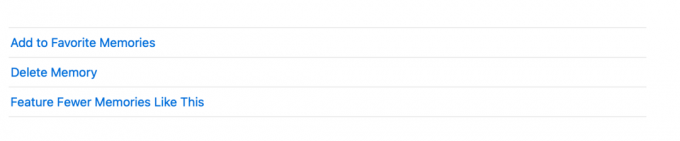Приложението Photos на Apple не е вашата обикновена галерия с изображения. Той използва интелигентно машинно обучение, за да подреди, организира, разчисти и подчертае най-добрите ви снимки и най-важните моменти като годишнини и рождени дни.
Снимките също подбират и сплитат изображения и видеоклипове в спомени, които можете лесно да персонализирате и споделяте. Ето всичко, което трябва да знаете за Спомени в снимки.
Какво представлява функцията за спомени в снимките?
Memories интелигентно сканира вашите снимки и видеоклипове и автоматично създава персонализирана колекция, като се фокусира върху хора, места или събития, които смята за значими.
Photos обединява тези изображения в подбрана колекция от запомнящи се моменти, които можете да гледате като филми, наречени Memory Movies. Тези клипове идват със заглавие, тематична музика и кинематографични преходи, които можете да променяте и споделяте с други.
Спомените са като специализирани подпапки във вашето приложение Photos. Можете да извършвате конкретни действия, за да управлявате своите спомени.
Как да пуснете филм за памет в снимки
Просто отидете на Снимки, щракнете Спомени в страничната лента, след което изберете някой от вашите спомени. Удари бутон за възпроизвеждане на заглавното изображение. Променете настроението и продължителността, като щракнете върху Настройки икона на контролите за възпроизвеждане на видео.
Как да видите спомените си в снимки
За да видите своите спомени, отидете на Снимки приложение, след което щракнете Спомени в страничната лента. Превъртете, за да видите всичките си спомени, след това щракнете двукратно върху памет, за да видите всички снимки, които съдържа.
Ще видите една от двете опции с вашите снимки:
- Покажи повече: Щракнете върху този бутон, за да разширите изгледа и да видите всички снимки, съдържащи се в паметта.
- Показване на обобщение: Щракнете върху това, за да видите само обобщението на съдържанието на вашата памет.
Свързани: Как да създадете свои собствени спомени в приложението iPhone Photos
Можете също да видите кой е в паметта, като превъртите надолу до хора. Ако щракнете двукратно върху човек, Снимки ще ви покажат други снимки, в които се намира този човек. По същия начин можете да превъртите надолу до Места; щракнете двукратно върху картата, след което щракнете Показване на снимки наблизо за показване на изображения, направени на едно и също място.
Как да изтриете памет в снимки
Снимките автоматично генерират спомени за вас. Можете да премахнете спомени, които не ви харесват. Изтриването им не изтрива съдържанието им от вашата библиотека. Ето как да изтриете Memories на вашия Mac:
- Отвори Снимки.
- Щракнете върху Спомени в страничната лента.
- Изберете паметта, която искате да изтриете, след което натиснете Изтрий. Като алтернатива, щракнете двукратно върху паметта, превъртете надолу до дъното и след това щракнете Изтриване на паметта.
Как да създадете свои собствени спомени на Mac
Докато Photos е отговорен за създаването на спомени, можете също да създадете свои собствени спомени, като създадете нов албум или конвертирате съществуващ албум в памет. Да го направя:
- Отвори Снимки ап.
- Щракнете върху Моите албуми на страничната лента.
- Щракнете върху Показване като памет в лентата с инструменти в горната част на прозореца. Снимките ще променят облика на албума в памет; обаче няма да бъде запазен в секцията ви Спомени, докато не превъртите надолу и щракнете Създаване на фотопамет на дъното.
Вече трябва да можете да видите памет, създадена от това слайдшоу. Изтриването на тази памет няма да премахне слайдшоуто на снимките и видеоклиповете, които съдържа. Те ще бъдат запазени във вашата фотобиблиотека.
Добавете снимки в памет към друг албум
Ако имате обширен списък със снимки, разглеждането и пресяването на целия си списък, за да намерите определени изображения, които да добавите към албум, може да бъде предизвикателство. Следвайте тези стъпки, за да добавите снимки от памет към албум:
- Отвори Снимки, след което щракнете Спомени в страничната лента.
- Изберете и щракнете двукратно върху паметта, съдържаща снимките, които искате да добавите.
- Избирам Покажи повече, след което изберете изображенията, които искате да добавите.
- Щракнете върху Control и щракнете, за да отворите контекстното меню. Изберете Добави към > Нов албум. Като алтернатива можете да отидете в лентата с менюта и да щракнете Файл > Добави към > Нов албум със селекция ([брой] снимки).
- Ще се появи нов албум, съдържащ снимките, с отворено текстово поле, за да въведете името на файла.
Ако искате да добавите избраните от вас снимки към съществуваща папка, изберете изображенията, натиснете Control и щракнете, изберете Добави къми изберете който и да е от съществуващите си албуми.
Споделете спомените си с други
Спомените са предназначени да бъдат споделени. Имайте предвид, че всеки път, когато ги споделяте, изпращате снимките и видеоклиповете, съдържащи се в Спомените, вместо в самия филм с памет.
Свързани: Най-добрите приложения за преглед на изображения за Mac с уникални функции
Ако предпочитате да ги изпратите във формат на филм, можете да създадете свой собствен слайдшоу на проект. Слайдшоута се експортират като филмови файлове и могат да се споделят с други.
Как да виждате някои спомени по-малко
Тъй като Photos автоматично генерира спомени, може да има случаи, в които не искате да виждате спомени със съдържание, което не ви харесва.
Щракнете върху памет, която искате да виждате по-малко, след което превъртете надолу, за да изберете Представете по-малко спомени като този.
Други трикове, които можете да правите със спомените
Photos ви позволява да правите повече със своите спомени.
Изберете Любими спомени
Можете да маркирате спомени като свои любими, за да получите по-бърз достъп до тях. За да направите това, просто превъртете до дъното и изберете Добавяне към любими спомени. Можете да получите достъп до любимите си спомени, като щракнете върху Любими спомени раздел в горната част на прозореца.
Снимките могат да създават до три спомени на ден, в зависимост от наличното място във вашата фотобиблиотека. Ако имате други спомени, заснети на същото място или със същите хора, можете да ги видите, като превъртите в долната част и щракнете върху Вижте свързани спомени.
Преименувайте спомени
По подразбиране спомените се именуват по датата, на която са направени. Можете да преименувате своите спомени, като щракнете върху информация (i) бутон в лентата с инструменти и заместване на текущото име.
Изживейте отново спомените с приложението Photos
Функцията Memories на приложението Photos е отличен начин да преживеете отново ценните моменти. Правете повече с Memories, като персонализирате съдържанието му, споделяте го с други или го използвате, за да намерите свързани снимки или изображения, направени с хората и местата, които обичате.
Снимките ви за Mac са бъркотия? Използвайте тези съвети, за да контролирате снимките си и да подобрите организацията на снимките си.
Прочетете Следващото
- Mac
- Творчески
- Apple снимки
- Съвети за Mac
- Управление на снимки
- Фотоалбум
- Слайдшоу

Рейчъл Мелегрито напусна кариерата си като университетски инструктор, за да стане пълноправен автор на съдържание. Тя обича всичко Apple - от iPhone, през Apple Watches, до MacBook. Тя също е лицензиран професионален терапевт и начинаещ SEO стратег.
Абонирайте се за нашия бюлетин
Присъединете се към нашия бюлетин за технически съвети, ревюта, безплатни електронни книги и ексклузивни оферти!
Щракнете тук, за да се абонирате